نحوه پیکربندی یک چاپگر جدید به کامپیوتر
- مهم ترین دستگاه ثانوی برای کامپیوتر مدرن. با چاپگر شما محل کار در کامپیوتر به طور کامل نخواهد بود. بنابراین، پرینترها به طور مساوی قادر به دیدار با هر دو دفاتر و نزدیک به رایانه های معمولی خانگی هستند.
یکی از مشکلات اصلی که کاربران با پرینترها هستند، در نصب مشکل هستند. ممکن است اتفاق بیافتد زیرا چاپگر نمی تواند به عنوان یک ماوس یا صفحه کلید به کامپیوتر برسد. در این ماده ما در مورد چگونگی نصب یک چاپگر بر روی کامپیوتر یا لپ تاپ خواهیم گفت.
کل فرآیند نصب چاپگر به کامپیوتر را می توان به سه مرحله تقسیم کرد:
- اتصال یک چاپگر به شبکه منبع تغذیه؛
- اتصال یک چاپگر به کامپیوتر؛
- نصب و راه اندازی رانندگان؛
به منظور نصب چاپگر دیگر شما را برای هر گونه مشکلی ایجاد نمی کند، ما به هر سه مورد از این مراحل نگاهی به جزئیات دقیق تر خواهیم دید.
چاپگر را به شبکه تامین برق وصل کنید.
اولین چیزی که باید شروع کنید این است که چاپگر را به شبکه تامین برق وصل کنید. در اینجا هیچ چیز پیچیده ای وجود ندارد. چاپگر را به جایی که باید ایستاده و آن را به نزدیکترین خروجی وصل کنید نصب کنید. در اغلب موارد، یک کابل معمولی برای اتصال استفاده می شود. همان کابل مانیتور را متصل می کند واحد سیستم و سایر دستگاه ها.
تنها نکته هنگام نصب چاپگر به کامپیوتر نمی تواند به قدرت از طریق منبع تغذیه اضطراری (UPS، UPS،) متصل شود. چاپگر باید فقط به طور مستقیم به خروجی متصل شود. واقعیت این است که چاپگر انرژی بیش از حد مصرف می کند، بنابراین شما هنوز قادر به استفاده از آن از یو پی اس نخواهید بود. در غیر این صورت، باتری بیش از حد به سرعت تخلیه خواهد شد و یا می تواند در همه شکست.
اتصال یک چاپگر به کامپیوتر.
مرحله بعدی نصب چاپگر به طور مستقیم به کامپیوتر یا NOTO است. برای اتصال پرینتر، می توان از رابط های مختلف استفاده کرد. اما، در خانه، معمول اغلب استفاده می شود. بنابراین، ما این گزینه خاص را در نظر خواهیم گرفت.
شامل چاپگر باید برود کابل یو اس بی برای اتصال به کامپیوتر اگر کابل کابل وجود نداشته باشد، یا آن را قبلا از دست داده اید، می توانید چنین کابل را در نزدیکترین فروشگاه الکترونیک خریداری کنید. هنگام خرید یک کابل USB تنها چیزی است که شما باید این نسخه کابل را بدانید. در حال حاضر چاپگرها می توانند با رابط USB 2.0 یا USB 3.0 مجهز شوند.
به اتصال USB در چاپگر خود نگاه کنید، اگر آبی و مستطیل باشد، این USB 3.0 است. اگر آن سفید (خاکستری / سیاه) و مربع با گوشه های خم شده است، پس این USB 2.0 است.
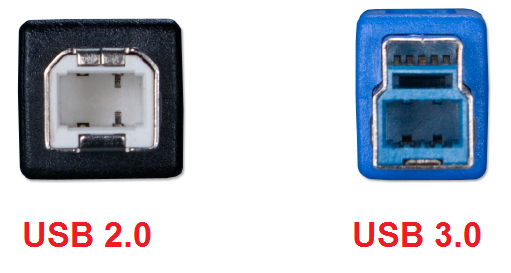
پس پس از پیدا کردن کابل مورد نیاز (USB 2.0 یا USB 3.0) یک پایان کابل را به کامپیوتر وصل کنید، و دیگری به چاپگر.
توجه داشته باشید، از طرف های مختلف کابل USB دارای شکل دیگری از اتصال است. اتصال مسطح "نوع A" نامیده می شود، آن را به کامپیوتر متصل می کند. مربع (USB 2.0) یا یک اتصال آبی مستطیلی (USB 3.0) "نوع B" نامیده می شود و به چاپگر متصل می شود.
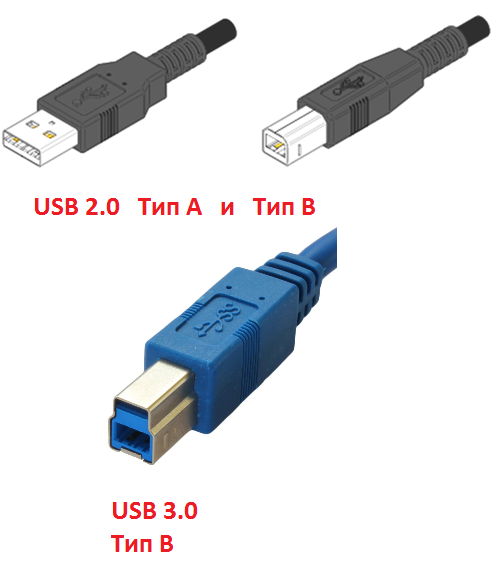
نصب درایورهای چاپگر.
پس از اینکه چاپگر را به یک شبکه کامپیوتری و منبع تغذیه وصل کرده اید، می توانید تنظیم کنید. به عنوان یک قانون، کامل با چاپگر دارای درایو با رانندگان است. از این دیسک شما باید راننده را برای چاپگر نصب کنید، پس از آن چاپگر می توانید استفاده کنید.
اگر درایو درایو را از دست دادید، می توانید راننده را از وب سایت رسمی تولید کننده چاپگر خود دانلود کنید.

درایورهای درایو را به درایو وارد کنید و تنظیمات راننده را اجرا کنید. فرآیند نصب برای درایور چاپگر بسیار ساده است و تقریبا هیچ برنامه ای دیگر را نصب نمی کند.

تنها تفاوت این است که نصب کننده ممکن است نیاز به غیر فعال کردن چاپگر داشته باشد و دوباره آن را وصل کند. در این مورد، کابل USB را قطع کنید و آن را ظرف چند ثانیه وصل کنید. پس از آن، روند نصب درایورهای چاپگر باید ادامه یابد.
پس از نصب درایورها تکمیل خواهد شد، چاپگر آماده کار خواهد بود. در بعضی موارد ممکن است لازم باشد کامپیوتر را دوباره راه اندازی کنید.
نصب پرینترهای HP معمولا از نصب پرینترهای دیگر از مارک های دیگر متفاوت نیست، اما راه اندازی آنها اغلب مشکلات زیادی را از بسیاری از کاربران ایجاد می کند. برای ساده سازی تنظیمات، از توصیه های ما استفاده کنید.
ما به چگونگی اتصال به چاپگر HP و نحوه نصب درایورهای پایه برای چاپگرها بدون دیسک نگاه خواهیم کرد. این دستورالعمل برای بسیاری مناسب است مدل های مدرن HP. راه اندازی برای ویندوز 7 ساخته خواهد شد. توجه داشته باشید که آن را نیز برای نسخه های قبلی سیستم عامل های ویندوز مناسب خواهد بود.
اتصال و پیکربندی چاپگر NR
برای اتصال پرینتر، شما باید از کابل USB استفاده کنید: فقط کابل USB را به ورودی چاپگر و پورت USB کامپیوتر وصل کنید. کامپیوتر دستگاه متصل را به طور خودکار تشخیص می دهد. بعد باید آن را تنظیم کنید.
- منبع تغذیه را بر روی چاپگر خود فشار دهید. شما باید اطمینان حاصل کنید که شاخص های دیگر چاپگر شما سوزانده نمی شوند.
- ابتدا باید راننده را دانلود کنید. شما یک رشته جستجو را مشاهده خواهید کرد که در آن شما می توانید نام مدل چاپگر خود را وارد کنید.
- بعد باید سیستم عامل خود را انتخاب کنید. روی دکمه بعدی کلیک کنید و به منوی انتخاب نرم افزار بروید.
- از آنجا که شما نیاز به یک راننده اساسی دارید، روی دکمه "درایور پایه" کلیک کنید. شما صفحه دانلود را باز کنید. روی دکمه "دانلود" کلیک کنید و منتظر دانلود برنامه باشید. پس از بارگیری راننده کامل شده است، شما باید نصب کنید.
- برای انجام این کار، روی نماد راننده کلیک کنید، و نصب به طور خودکار شروع می شود. توجه به پیام که قبل از نصب راننده، شما باید کابل را قطع کنید. برای نصب درایور صحیح لازم است.
- نصب راننده شامل هشت مرحله است. به محض این که مرحله هفتم تکمیل شود، برنامه نصب از شما می خواهد کابل USB را متصل کند.
- چاپگر را به کامپیوتر خود وصل کنید و منتظر نصب باشید.
- هنگامی که نصب کامل شده است، شما باید روی «پیکربندی پرینتر» کلیک کنید. جادوگر راه اندازی همه چیز را به صورت خودکار انجام خواهد داد.
لطفا توجه داشته باشید که این راننده به شما امکان می دهد فقط از توابع اساسی چاپگر خود استفاده کنید، یعنی چاپ، مقیاس بندی و چاپ چندین عکس. به منظور استفاده از ویژگی های دیگر چاپگر شما، شما باید سایر درایورها را دانلود کنید. شما می توانید این کار را انجام دهید، دوباره در سایت HP (تاریخ لینک بالا) در منوی انتخاب نرم افزار انجام دهید.
به طور خاص، شما ممکن است به یک کامل نیاز داشته باشید نرم افزار. توجه به مورد "نظرات مهم در کار با سیستم عامل ویندوز ایکس پی ما توصیه نمی کنیم رانندگان از سایت های شخص ثالث را دانلود کنید، زیرا آنها می توانند به کار چاپگر شما آسیب برسانند و حتی برنامه های مخرب. ما همچنین توصیه نمی کنیم که نرم افزار به اصطلاح چاپگر را دانلود کنید، که برای کمک به "کمک" کاربر برای دور زدن سیستم حفاظت از چاپگر از مجوز نیست.
مشکلات احتمالی نصب چاپگر
در برخی از کاربران، پس از نصب راننده پایه، شکست در چاپگر وجود دارد. اگر چنین مشکلات درک شده و شما، پس از آن شما باید با سرویس پشتیبانی HP در لینک بالا تماس بگیرید. به بخش "سوالات متداول" بروید. در اینجا شما مدل چاپگر و مشکلات را پیدا خواهید کرد که می تواند با آن بوجود آید.
اگر نتوانستید مدل چاپگر مورد نظر را پیدا کنید، با متخصصان شرکت تماس بگیرید. شما همچنین می توانید با کلیک کردن بر روی COPP مناسب به راه حل مشکل مراجعه کنید.
در سایت HP شما می توانید اطلاعات مربوط به چاپگر و دستورالعمل های خود را در مورد چگونگی افزایش عملکرد آن پیدا کنید.
اگر چاپگر به شما می گوید که شما نیاز به نصب نرم افزارهای خاص دارید، می توانید این کار را با کلیک روی بخش "خودکار خدمات" انجام دهید. شما همچنین می توانید نصب کنید برنامه های مورد نیاز از دیسک که گنجانده شده است.
برای اطلاعات بیشتر، شما می توانید در مقالات پیدا کنید.
چاپگر به مدت طولانی بخشی جدایی ناپذیر از نه تنها اداری زندگی روزمره، بلکه یکی از عناصر تجهیزات اداری خانگی است. همچنین نمی گویند، و بدون چاپگر در حال حاضر دشوار است، زیرا کار با مقالات در زندگی هر یک از ما اتفاق می افتد. با این حال، گاهی اوقات کاربران با پیکربندی مشکل دارند. نحوه پیکربندی یک چاپگر بر روی یک کامپیوتر، اجتناب از خطاهای معمول، در این مقاله بخوانید.
اتصال یک چاپگر محلی با استفاده از یک دیسک
اولین گام این است که چاپگر را از طریق پورت USB به کامپیوتر وصل کنید. بعد، به "شروع" بروید، "دستگاه ها و چاپگرها را انتخاب کنید، و در پنجره ای که باز می شود، روی« نصب چاپگر »کلیک کنید. پس از آن، پنجره به دیگری تغییر خواهد کرد که در آن شما می خواهید "اضافه کردن چاپگر محلی" را انتخاب کنید.
سپس شما باید یک تیک را در مقابل خط "استفاده از یک پورت موجود" قرار دهید و USB را در میان لیست ارائه شده انتخاب کنید.

بعد، شما باید رانندگان را برای چاپگر نصب کنید. به طور معمول این اتفاق می افتد، در لیست موجود شما ندارید. در این مورد، شما باید روی «نصب درایورهای دیسک» کلیک کنید و مسیر را که سیستم می تواند آنها را دانلود کند، مشخص کنید. "هیزم" را می توان بر روی دیسک یافت، که در کیت تحویل همراه با دستگاه خود قرار داشت یا اینترنت را دانلود کرد. لطفا توجه داشته باشید که راننده برای چاپگر را می توان به صورت رایگان دانلود کرد، اگر در تمام سایت ها نیاز به یک هزینه دانلود داشته باشید، به وب سایت رسمی سازنده بروید و اطلاعاتی را که نیاز دارید دانلود کنید.
گام بعدی به نام چاپگر به رشته مورد نظر متصل می شود (یا همه چیز را به عنوان آن را ترک کنید)، به ترتیب، تحت این نام، کامپیوتر شما را روشن خواهد کرد.

روی "بعدی" کلیک کنید و منتظر تکمیل نصب باشید. پس از آن، عملکرد چاپگر را بررسی کنید. هر سند را از طریق اجرا کنید و سعی کنید چاپ کنید.
محل داده ها
به منظور بررسی تنظیمات چاپگر نصب شده، باید به یک پوشه خاص که در کنترل پنل قرار دارد بروید. محتویات را می توان در حالت کلاسیک یا در حالت وب مشاهده مشاهده کرد. اگر شما یکی دیگر را انتخاب نکرده اید، گزینه دوم استفاده می شود. هنگامی که شما در داخل پوشه دریافت می کنید، نماد "چاپگرها و سایر دستگاه ها" را مشاهده خواهید کرد، روی آن کلیک کنید و با چاپگرها، اسکنر ها، ماوس، صفحه کلید، کلمه، با تمام دستگاه های خارجی متصل به کامپیوتر خود کار کنید. در این فرآیند، شما می توانید داده ها را به صورت یک کلمه تغییر دهید، برای انجام هر کاری که فکر می کنید لازم است.
راه اندازی چاپگر بر روی یک کامپیوتر حداقل زمان را می گیرد، البته، اگر می دانید، از آن طرف به این مسئله نزدیک شوید. حالا و شما می دانید!
